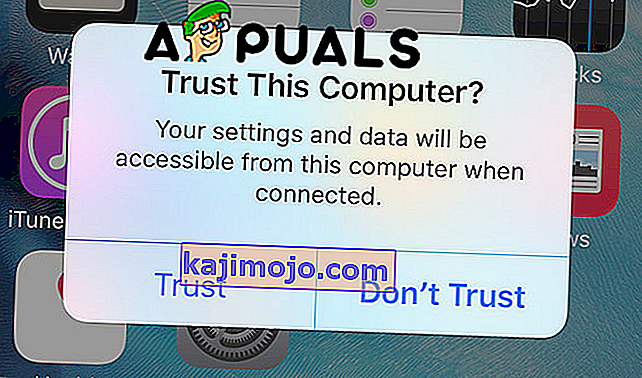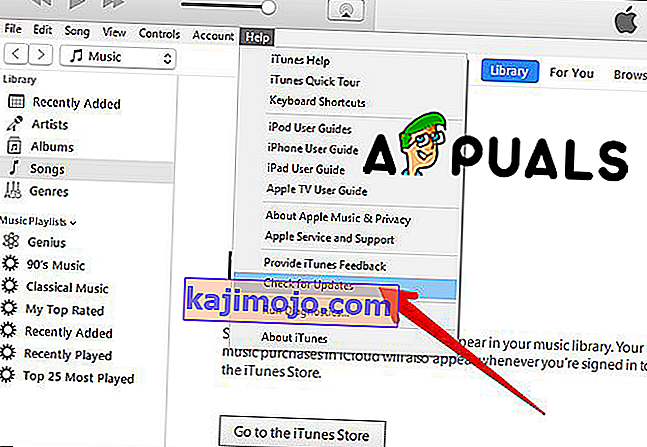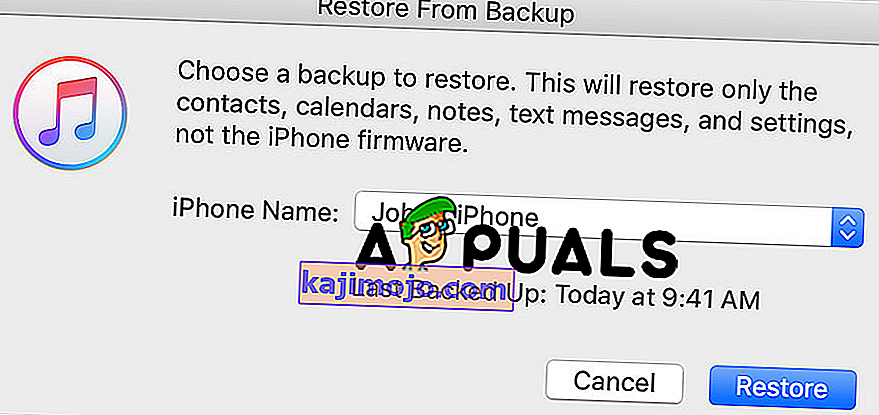Kui teie iPhone või iPad on keelatud, võib juhtuda mõni probleem ja üks levinumaid on see, kui soovite oma iPhone'i PC või Maciga ühendada ja teile kuvatakse tõrketeade "Juurdepääsu lubamiseks palun vastake oma iPhone'is" . Selles olukorras, kui teie iPhone on keelatud, palub ta teil arvutiga ühenduse luua. Kui ühendate oma iPhone'i, kuvatakse arvutis teade, milles palutakse arvutil sünkroonida teavet iPhone'ist. Järgmiseks, kui klõpsate nupul Jätka, ilmub tõrketeade, mis ütleb, et juurdepääsu lubamiseks peate oma iPhone'is reageerima.
See viga näib olevat Apple'i tehniline probleem ja see muutub paljude iPhone'i keelanud kasutajate jaoks üheks levinumaks probleemiks. Selles artiklis me näitame teile, kuidas seda veateadet mõne lihtsa sammuga lahendada.
Meetod nr 1. Eirake sõnumit ja oodake, kuni tarkvara iPhone'is töötamise lõpetab.
See võib tunduda kasutu meetod, kuid see on väga tõhus ja iTunes on välja töötanud Apple ning selle eesmärk on aidata teie seadmeid ja muuta need sujuvaks.
- Eirake sõnumit ja oodake, kuni tarkvara teie iPhone'is töötab .
- Mõne järgmise minuti jooksul ilmub teade ja see palub teil seda arvutit usaldada .
- Klõpsake nuppu Usalda . Kui teete seda, taastatakse teie seade ja teie viga parandatakse.
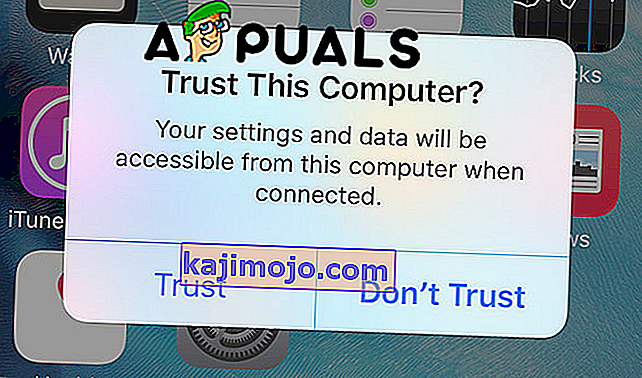
Nagu me ütlesime, on see levinud tõrke kõrvaldamise lihtsaim meetod ja seda nimetatakse tarkvara usaldamiseks.
Meetod nr 2. Taastage oma iPhone taasterežiimi.
See meetod on tõhus, kuid ka siis, kui taastate oma iPhone, kaotate oma andmed. Parim on teha varukoopia või kui teil on hiljuti tehtud varukoopia, pole teil oma andmete pärast muret.
- Avage iTunes.
- Kontrolli kas uuendused on saadaval. Selle meetodi jaoks on oluline, et teil oleks iTunes'i uusim versioon, et teil oleks selle tarkvara uusimad funktsioonid ja et taastamisprotsessi ajal ei tekiks probleeme. Avage menüü Abi ja seejärel klõpsake suvandit Kontrolli värskendusi ja oodake, kuni iTunes kontrollib saadaolevaid värskendusi ja kui seal on nuppu Install
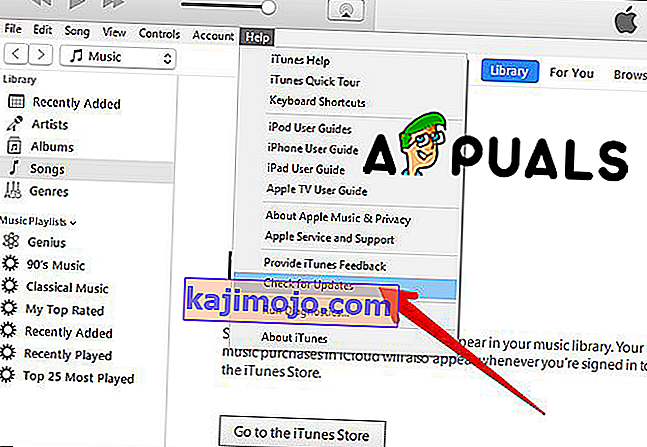
- Nüüd hankige oma iPhone ja lülitage see välja. Väljalülitamiseks hoidke toitenuppu all ja libistage.
- Ühendage oma iPhone arvutiga. Kasutage USB-kaablit, kuid enne arvutiga ühenduse loomist veenduge, et see töötab korralikult.
- Hoidke toitenuppu all, kuni näete Apple'i logo ( peaksite seda hoidma umbes 10 sekundit ).
- Teie arvutis kuvatakse taasteteade. IPhone'i taastamiseks klõpsake nuppu Taasta.
- Valige varundamisest taastamine. Valige soovitud varukoopia ja kõik teie andmed taastatakse pärast protsessi lõppu.
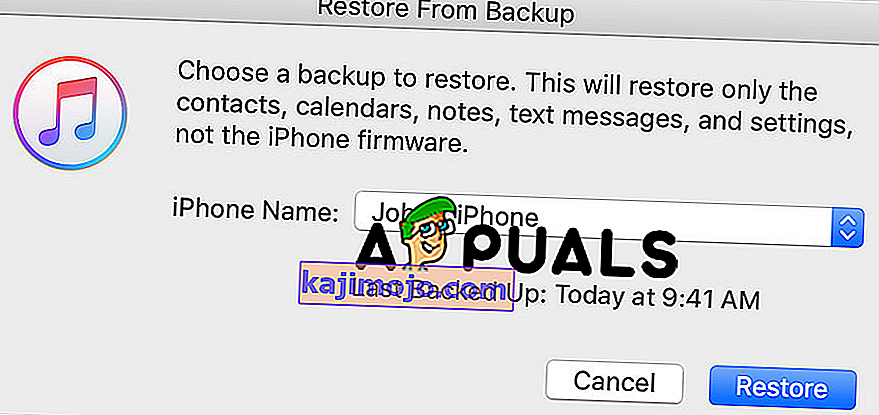
Pange tähele, et see protsess võtab rohkem kui paar minutit ja peate olema kannatlik, kuni see on lõpule jõudnud.